win10加装win7双系统 安装Win7(Win8)使电脑成为双系统的步骤
win10加装win7双系统,随着技术的不断进步和操作系统的不断更新,许多用户对于双系统的需求越来越高,其中将Windows 10与Windows 7(或Windows 8)双系统安装在一台电脑上成为了一种常见的需求。安装Win7(Win8)使电脑成为双系统的步骤相对复杂,但只要按照正确的方法和步骤进行操作,就能够成功实现双系统的安装。在这篇文章中我们将详细介绍如何在Windows 10系统上加装Windows 7(或Windows 8)系统,让您的电脑成为一台拥有双系统的强大工具。
操作方法:
1.在Windows10系统下再安装一个Windows7(Windows8)系统成为双系统的方法
方法一:在Windows10系统下用WindowsNT Setup软件安装Windows7(Windows8)系统(优点是既不需要系统光盘,也不需要U盘。在电脑进入桌面以后就可以安装系统)。
步骤:
下载WindowsNT Setup软件,百度搜索输入WindowsNT Setup下载,找到下载网页,点击下载;
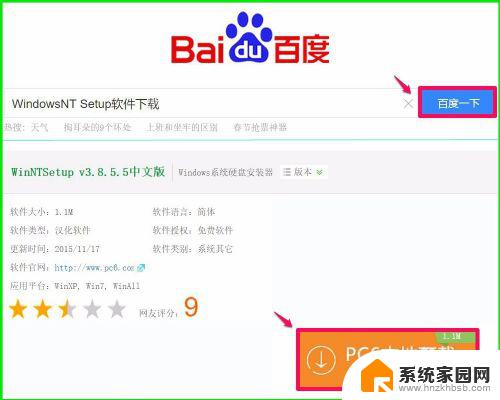
2.下载完成以后,找到WinNTsetup文件,如果安装Windows7(Windows8)的64位系统,点击:WinNTsetup_x64.exe;
下面以安装Windows7_x64旗舰版为例说明安装方法(第3~5步非常重要)。
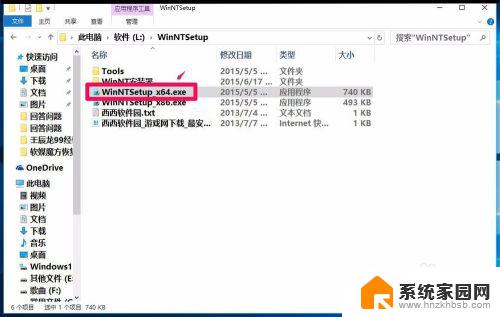
3.在打开的WinNTsetup安装窗口:
(1)点击选择包含Windows安装文件的文件夹项的“选择”;
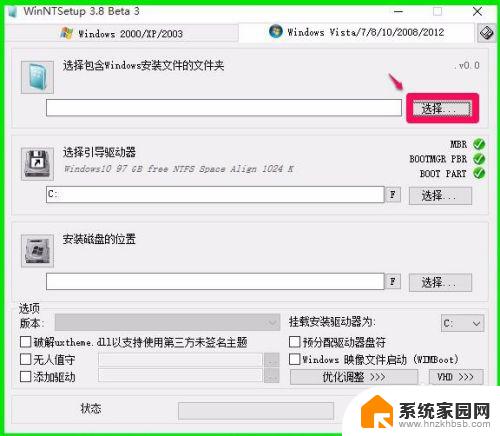
4.找到Windows7系统镜像文件中的sources\install.win,并左键点击:install.win文件,再点击:打开;
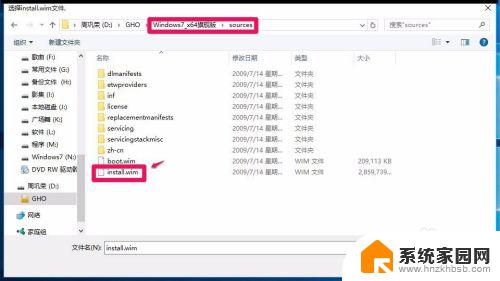
5.选择包含Windows安装文件的文件夹栏中显示了要安装的Windows7系统镜像文件;
(2)注意选择引导驱动器后面的MBR、BOOTMGR PBR和BOOT PART三项都必须是勾,不能有红色的X(如图);
(3)点击安装磁盘的位置后面的“选择”,确定Windows7系统安装到哪个磁盘(如:N:\);
再点击:开始安装;
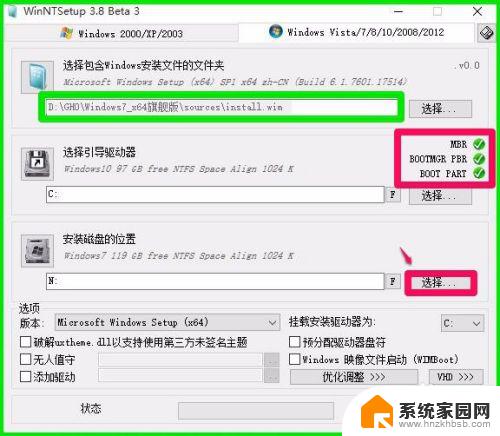
6.我们点击开始安装以后,打开一个“都准备好了吗?”的询问窗口,点击“关机”后面的“安装成功后自动启动计算机”打勾,再点击:确定。
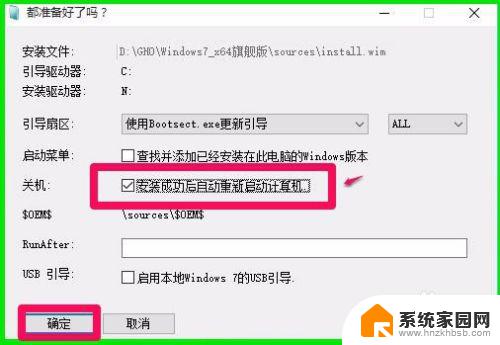
7.正在安装Windows7的系统镜像文件,安装完成后,电脑自动重新启动,并继续系统安装的后续操作,我们根据提示操作就可以了。
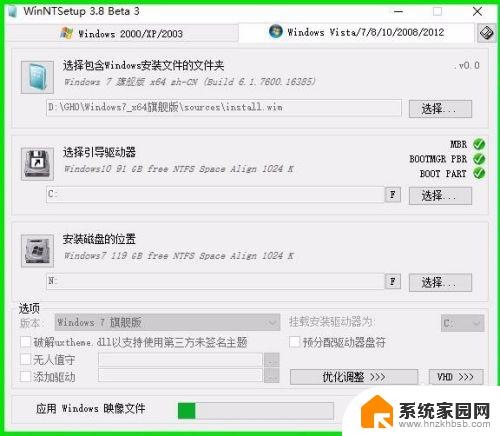
8.方法二:在Windows10系统下用U盘安装Windows7(Windows8)系统。
步骤:
下载老毛桃或大白菜等制作U盘启动盘软件,制作好U盘启动盘;
(可参考:《如何制作USB启动盘》)
9.电脑开机按Del或其它键进入BIOS - Boot... #1,回车,设置电脑从USB启动 ,再按F10键保存,在弹出的提示框中输入:Y(是),回车,计算机重启进入USB安装系统。
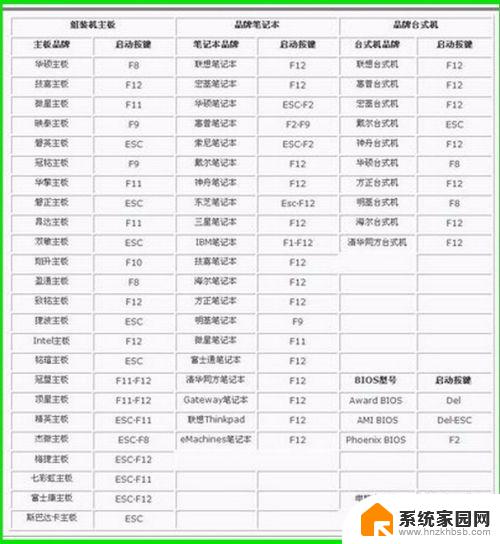
10.进入U盘PE后点击【02】运行老毛桃WinPE防蓝屏版(新电脑),进入系统安装界面。
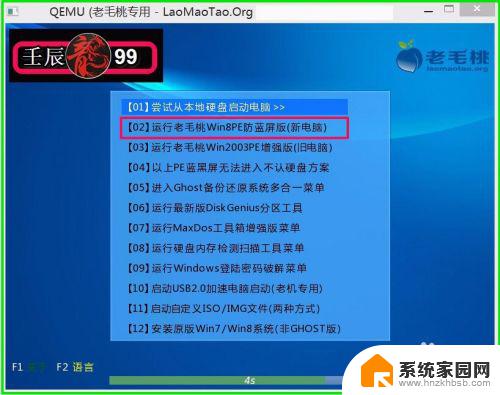
11.用U盘安装系统也有两种方法:
(1)进入U盘系统安装窗口后,找到:Windows系统安装图标。并左键双击:Windows系统安装图标,打开:Win NT Setup窗口,以下步骤与方法一中的第3~6步相同。(这种方法安装系统的优点是成功率高)
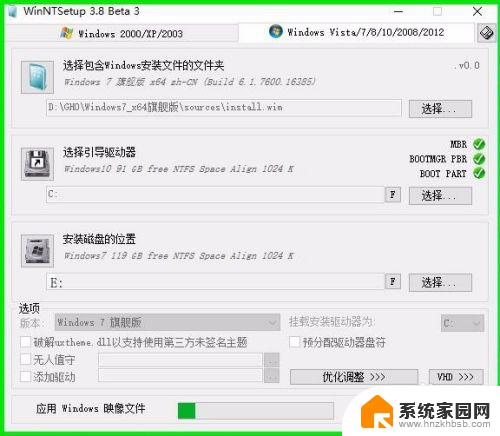
12.(2)进入U盘系统安装窗口后,会打开老毛桃一键装机的窗口(如果没有自动打开。点击:老毛桃一键装机图标)默认:还原分区,选择要安装的系统文件和安装系统的磁盘E:\,再点击:确定。
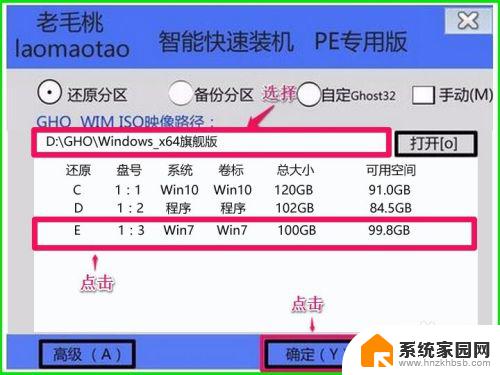
13.安装完成后都会自动重新启动电脑,并继续系统安装的后续操作,我们根据提示操作就可以了。
以上即:在Windows10下安装Windows7(Windows8)使电脑成为双系统的方法,供朋友们参考使用。
以上就是关于在Win10上安装Win7双系统的全部内容,如果您遇到了相同的情况,可以按照小编提供的方法进行解决。
win10加装win7双系统 安装Win7(Win8)使电脑成为双系统的步骤相关教程
- 电脑怎样装双系统win10和win7 win7/win10双系统安装步骤
- 安装win10 win7双系统 win10电脑如何安装win7双系统
- win10下如何第二系统装win7 Win10下安装Win7双系统步骤
- win11和win7双系统怎么切换 Win11和Win7双系统安装步骤图文教程
- win7安装双系统win10 win10如何安装win7双系统教程
- win11win7双系统 win7和win11双系统安装步骤图文教程
- 怎么安装win7win10双系统 win10和win7双系统安装指南
- macbook air m2可以装双系统吗 MacBook Air双系统安装步骤
- macbook air双系统 MacBook Air安装Windows双系统步骤
- win7系统如何安装xp系统 win7系统安装xp构成双系统图文教程
- 电脑怎么安装打印机的驱动 打印机驱动安装教程
- 把windows7装进u盘 如何在U盘中安装Windows 7系统
- 清华同方怎么重装系统win7 清华同方笔记本安装win7系统教程
- win10能覆盖安装吗 如何覆盖安装win10不影响使用
- 虚拟机怎么u盘启动 虚拟机如何使用自制U盘启动盘进入WIN PE
- 需要安装驱动的外置声卡 外置声卡驱动安装失败怎么办
系统安装教程推荐
- 1 电脑怎么安装打印机的驱动 打印机驱动安装教程
- 2 win10安装录音机 Win10内置录音机怎么使用
- 3 运行内存可以做u盘吗 内存卡能否做启动盘
- 4 win10安装怎么安装telnet win10系统telnet客户端使用指南
- 5 电脑怎么下载腾讯游戏 电脑腾讯游戏平台安装教程
- 6 word怎么卸载重装 office卸载不干净重装失败怎么办
- 7 电脑怎么删除未安装的安装包 电脑安装包删除方法
- 8 win10怎么安装net framework 3.5 win10系统安装.NET Framework 3.5详细步骤
- 9 360如何重装win10系统 如何使用360重装Win10系统
- 10 电脑无可用音频设备 电脑显示未安装音频设备怎么办